
Michael Cain
0
4042
560
Pistolníci jsou rychle na remízu svou oblíbenou rukou. My geeks jsou rychlé pomocí klávesových zkratek a kliknutí myší. Pokud jde o používání myši, kontextové menu po kliknutí pravým tlačítkem je výkonným nástrojem produktivity.
Pokud je vyladěn správně, je to určitě zkratka pro úsporu času. Uváděli jsme spoustu příspěvků, které vám pomohou upravit a vylepšit kontextovou nabídku klepnutím pravým tlačítkem. Můžete přejít na konec tohoto článku a podívat se na ně. Ale prozatím se podívejme na jednu možnost produktivity, kterou si omylem můžete nechat na poslední.
Ne, pokud jste milovníkem obrazu; rychlý náhled obrázků pomocí pravého kliknutí je dobrý krok, pokud chcete uložit kliknutí nebo dva. Náhledy obrázků šetří čas z dialogových oken, jako je například pole Otevřít soubor. Zde jsou tři obrazové nástroje pro kontextové menu s pravým tlačítkem myši.
XnView Shell Extension
XnView Shell Extension v3.10 je užitečné vylepšení Průzkumníka Windows, pokud chcete do nabídky pravým tlačítkem myši přidat několik skvělých obrazových nástrojů. Než jsme XnView - prohlížeč obrázků a převodník obrázků, které byste měli zvážit, měli byste se podívat na plně vybavený prohlížeč obrázků a převodníky XnView, který byste měli zvážit. XnView - prohlížeč obrázků a převaděče obrázků, které byste měli opravdu zvážit. Prodloužení prostředí jako stahování 963 kB pro Windows je menší podskupina obrazových nástrojů dostupných na webu XnView.
Rozšíření prostředí XnView Shell přidává do nabídky klepnutí pravým tlačítkem mnoho možností prohlížení a převodu obrázků. Dobré je, že si udržuje svou vlastní skupinu a nepřehledává nabídku.
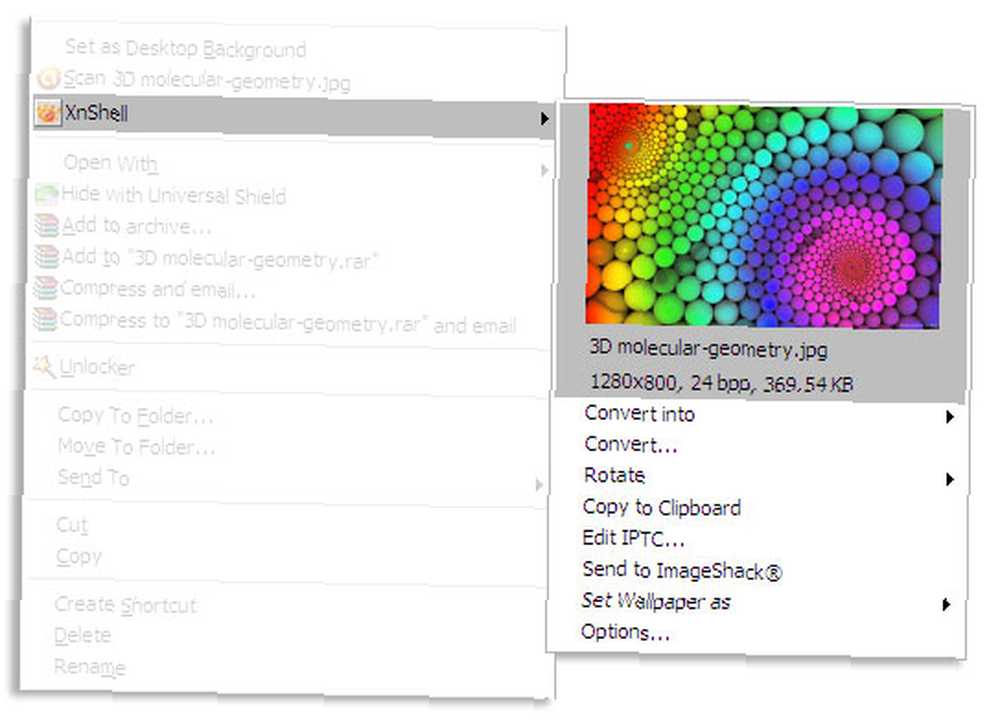
Získat informace o obrázku: Zahrnuje data, jako je rozlišení, velikost a hloubka obrázku, kliknutím pravým tlačítkem a náhledem miniatur.
Covert and Save: Rychlý převod a převod do velkého počtu obrazových formátů. Můžete také nastavit velikost převedeného obrazu.
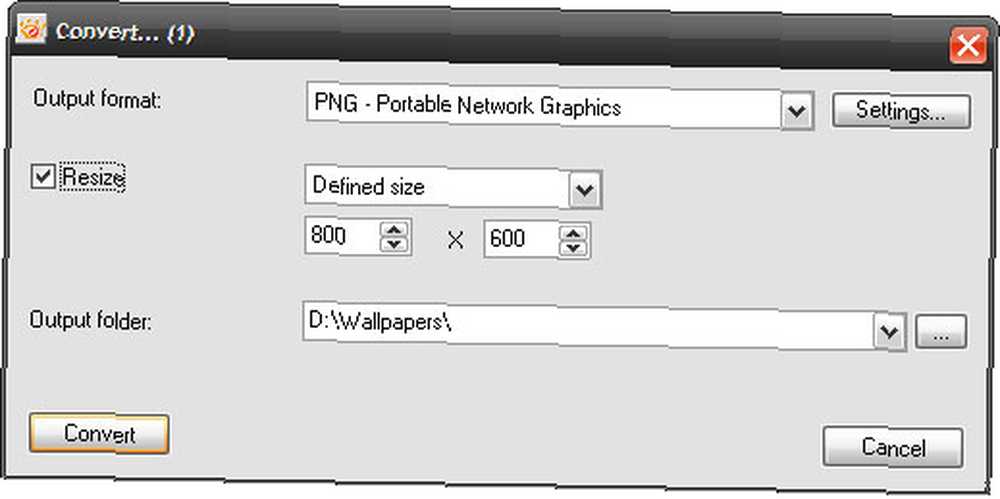
Upravit metadata IPTC: Souhlasil s tím, že standardy Mezinárodní výměnné telekomunikační rady pro výměnu informací by neprospěly průměrnému uživateli. Ale pokud jste fotografický novinář nebo bloger s fotografiemi, měl by být tento nástroj nutností.
Nahrát do programu ImageShack: Jedním kliknutím můžete nahrát na veřejný server webové stránky pro hostování fotografií.
Nastavit tapetu: Něco mi říká, že průměrný uživatel by tuto možnost používal po náhledu miniatury obrázku.
Můžete přejít do Možnosti a vypnout (nebo zapnout) volby, které chcete zobrazit pro rozšíření shellu. Můžete například nastavit velikost miniatury náhledu a můžete také přiřadit externí obrazový program.
FirmTools Shell Extension
Tento malý freebie nebyl po chvíli aktualizován, ale rozšíření FirmTools Shell Extension stále vykonává práci, která se od něj požaduje. Při 511 KB je prohlížeč obrázků menší než rozšíření XnView Shell. Chybí funkce pro editaci metadat, ale poskytuje vám přidanou funkci tisku.
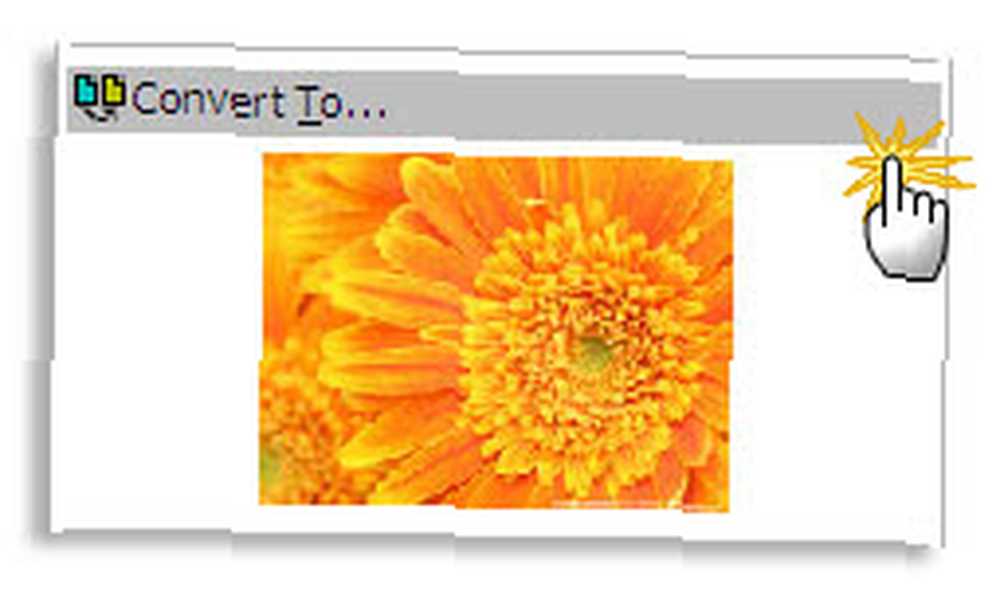
Zde jsou hlavní rysy
Převést a uložit: FirmTools Converter rychle vám pomůže převést obrázek do některého z formátů dostupných v rozevírací nabídce.

Konfigurovat náhled miniatur: Můžete přejít do nastavení a změnit velikost náhledu na předdefinovanou nebo vlastní velikost.

FastPreview
FastPreview je moje osobní volba, protože jsem méně meta-datový chlápek a spíše divák. FastPreview v.3.1 je nejvýraznější stahování při 3 MB. Důležité je, že vám poskytuje jednu funkci, kterou chcete hned po náhledu miniatur v kontextové nabídce.
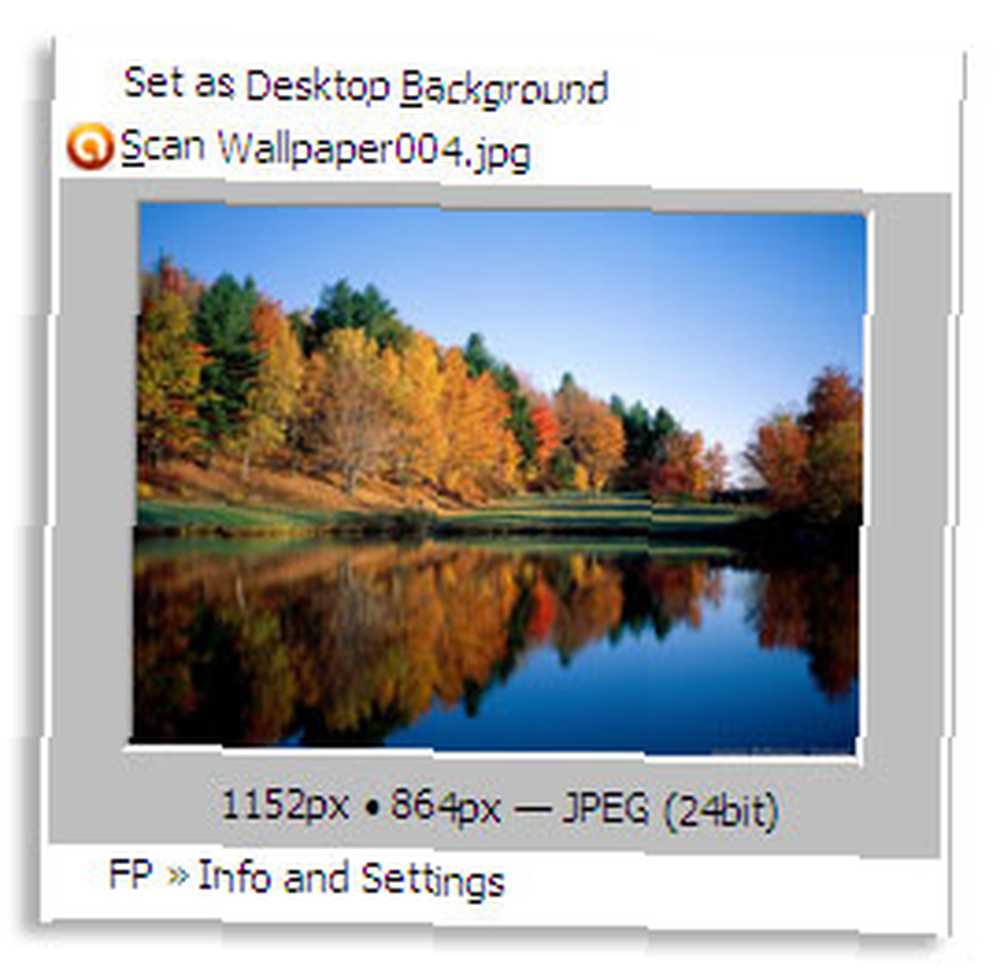
Náhled v plné velikosti: FastPreview vám dává obvyklý náhled miniatury pravým tlačítkem myši, ale můžete také kliknout na miniaturu a zobrazit v reálném rozlišení v prohlížeči obrázků plnou velikost. S FastPreview nemusí být spojen žádný externí program. Kliknutí pravým tlačítkem na prohlížeč obrázků znovu odhalí několik dalších nástrojů, které můžete použít.
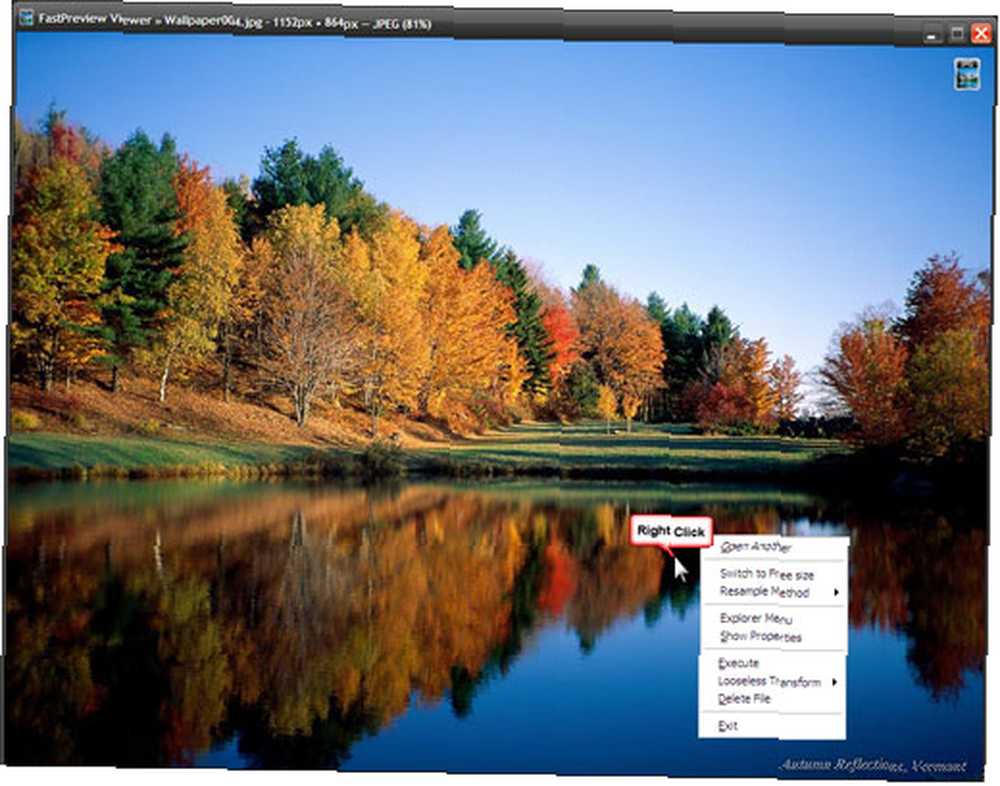
Konfigurovat náhled miniatur: Můžete nastavit velikost miniatur. Jak můžete také vidět, FastPreview podporuje 32 obrazových formátů.
Windows postrádá Mac jako Quick Look pro rychlé náhledy obrázků. Někdy miniatury složek opravdu nepomohou. Tato tři vylepšení kontextového menu zaplňují mezeru. Který z nich byste vybrali a proč?
Existují i jiné způsoby, jak převzít kontrolu nad vaší prací pomocí kontextové nabídky klepnutím pravým tlačítkem myši Přizpůsobení nabídky Windows Klepnutím pravým tlačítkem myši pomocí těchto nástrojů Přizpůsobení nabídky kliknutí pravým tlačítkem myši pomocí těchto nástrojů Kdo nemá rád zkratku? Sestavili jsme tři nástroje, které vám umožňují přidat vlastní zástupce do pravého nebo kontextového okna systému Windows. :
- Přizpůsobte nabídku Windows Send pravým tlačítkem myši Přizpůsobte nabídku Windows Send pravým tlačítkem myši Přizpůsobte nabídku Windows Send pravým tlačítkem myši
- 3 další nástroje pro přizpůsobení nabídky klepnutí pravým tlačítkem (Windows) Přizpůsobení nabídky Windows klepnutím pravým tlačítkem pomocí těchto nástrojů Přizpůsobení nabídky klepnutí pravým tlačítkem myši pomocí těchto nástrojů Kdo nemá rád zkratku? Sestavili jsme tři nástroje, které vám umožňují přidat vlastní zástupce do pravého nebo kontextového okna systému Windows.
- Vylepšení kontextové nabídky Průzkumníka Windows pomocí nástrojů Shell Vylepšení kontextové nabídky Průzkumníka Windows pomocí nástrojů Shell Vylepšení kontextové nabídky Průzkumníka Windows pomocí nástrojů Shell
- Jak přidat a odebrat položky z nabídky Windows pravým tlačítkem myši Jak přidat a odebrat položky z nabídky Windows pravým tlačítkem myši Jak přidat a odebrat položky z nabídky Windows pravým tlačítkem myši Každý, kdo má rád zkratky. Mezitím je vaše kontextové menu přeplněné položkami, kterých se nikdy nedotknete. Ukážeme vám, jak přizpůsobit nabídku klepnutím pravým tlačítkem pomocí klávesových zkratek, které chcete skutečně použít.
- Přizpůsobte nabídku Windows Send pravým tlačítkem myši Přizpůsobte nabídku Windows Send pravým tlačítkem myši Přizpůsobte nabídku Windows Send pravým tlačítkem myši
Sdělte nám o svých preferencích klepnutí pravým tlačítkem.











